Filtertypen in Power BI-Berichten
Nicht alle Filter verhalten sich gleich, weil sie nicht auf die gleiche Weise erstellt werden. Wie Sie sie erstellen, beeinflusst ihr Verhalten im Filterbereich im Bearbeitungsmodus. In diesem Artikel werden die verschiedenen Arten von Filtern beschrieben: Die verschiedenen Möglichkeiten, wie Sie sie erstellen, und die unterschiedlichen Zwecke, für die sie bestimmt sind. Weitere Informationen finden Sie unter Hinzufügen von Filtern zu Berichten.
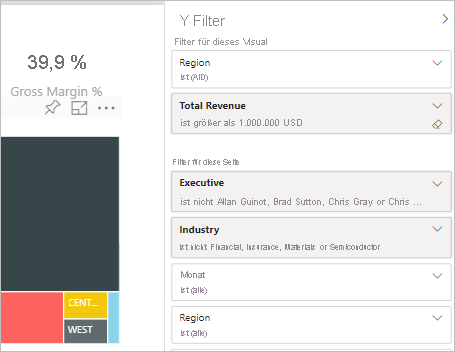
Vergleichen von Filtertypen
Diese Tabelle zeigt zum Vergleich, wie Ersteller die verschiedenen Arten von Filtern verwenden können. Wählen Sie einen Link aus, um mehr über die einzelnen Typen zu erfahren.
| Filtertyp | Edit (Bearbeiten) | Clear | Löschen | Ausblenden | Sperre | Sortieren | Umbenennen |
|---|---|---|---|---|---|---|---|
| Automatische Filter | J | Y | N | J | Y | Y | J |
| Manuelle Filter | J | Y | Y | Y | Y | Y | J |
| Einschluss-/Ausschlussfilter | N | N | J | Y | Y | Y | N |
| Drilldownfilter | J | Y | N | N | N | N | N |
| Crossdrillfilter | N | N | N | N | N | N | N |
| Drillthroughfilter (rufen Drillthrough auf) | J | Y | Y | Y | Y | N | N |
| Drillthroughfilter (transient) | J | Y | Y | N | N | N | N |
| URL-Filter – transient | J | Y | Y | N | N | N | N |
| Pass-Through-Filter | N | N | J | Y | N | Y | N |
Wir beginnen mit den zwei am häufigsten verwendeten Filtertypen: automatische und manuelle Filter.
Automatische Filter
Automatische Filter sind die Filter, die automatisch auf der visuellen Ebene des Filterbereichs hinzugefügt werden, wenn Sie ein visuelles Element erstellen. Diese Filter basieren auf den Feldern, aus denen die Visualisierung besteht. Benutzer mit Bearbeitungsberechtigung für den Bericht können diese Filter im Bereich bearbeiten, deaktivieren, ausblenden, sperren, umbenennen oder sortieren. Sie können automatische Filter nicht löschen, da das visuelle Element auf diese Felder verweist.
Manuelle Filter
Manuelle Filter sind die Filter, die Sie in einen beliebigen Abschnitt des Filterbereichs ziehen und dort ablegen, wenn Sie einen Bericht bearbeiten. Wenn Sie eine Bearbeitungsberechtigung für den Bericht haben, können Sie diese Filter im Bereich bearbeiten, löschen, deaktivieren, ausblenden, sperren, umbenennen oder sortieren.
Erweiterte Filter
Diese nächsten Filtertypen sind weniger verbreitet, aber Sie müssen sie trotzdem verstehen, wenn sie in Ihrem Bericht angezeigt werden. Außerdem könnten sie ja auch genau die richtigen Filter für Ihren Bericht sein.
Einschluss-/Ausschlussfilter
Einschluss- und Ausschlussfilter werden dem Filterbereich automatisch hinzugefügt, wenn Sie die Einschluss- oder Ausschlussfunktion für ein Visual verwenden. Wenn Sie einen Bericht bearbeiten können, können Sie diesen Filter im Bereich löschen, sperren, ausblenden oder sortieren. Sie können einen Einschluss- oder Ausschlussfilter nicht bearbeiten, deaktivieren oder umbenennen, da er der Einschluss- und Ausschlussfunktionalität von visuellen Elementen zugeordnet ist.
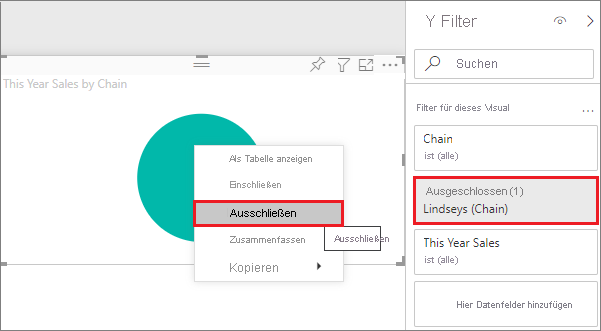
Drilldownfilter
Drilldownfilter werden dem Filterbereich automatisch hinzugefügt, wenn Sie die Drilldownfunktion für ein visuelles Element in Ihrem Bericht verwenden. Wenn Sie einen Bericht bearbeiten können, können Sie den Filter im Bereich bearbeiten oder deaktivieren. Sie können diesen Filter nicht löschen, ausblenden, sperren, umbenennen oder sortieren, da er mit der Drilldownfunktionalität von Visuals verbunden ist. Um den Drilldownfilter zu entfernen, wählen Sie die Drillupschaltfläche des Visuals aus.
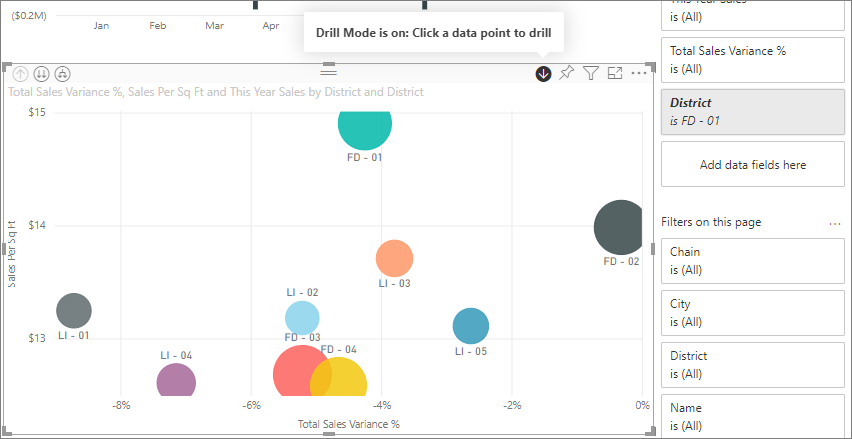
Crossdrillfilter
Crossdrillfilter werden dem Bereich automatisch hinzugefügt, wenn ein Drilldownfilter über das Feature Kreuzfilterung oder Kreuzhervorhebung einem anderen Visual auf der Berichtsseite übergeben wird. Auch wenn Sie einen Bericht bearbeiten können, können Sie diesen Filter nicht löschen, deaktivieren, ausblenden, sperren, umbenennen oder sortieren, da er mit der Drilldownfunktionalität von Visuals verbunden ist. Sie können diesen Filter auch nicht bearbeiten, weil er vom Drilldown in einem anderen Visual stammt. Um den Drilldownfilter zu entfernen, wählen Sie die Drillupschaltfläche des Visuals aus, das den Filter übergibt.
Drillthroughfilter
Drillthroughfilter werden über das Drillthroughfeature von einer Seite zur anderen übergeben. Sie werden im Drillthroughbereich angezeigt. Es gibt zwei Typen von Drillthroughfiltern. Der erste Typ ruft den Drillthrough auf. Wenn Sie einen Bericht bearbeiten können, können Sie diesen Filtertyp bearbeiten, löschen, deaktivieren, ausblenden oder sperren. Der zweite Typ ist der Drillthroughfilter, der dem Ziel auf Basis der Seitenebenenfilter der Quellseite übergeben wird. Sie können diesen transienten Drillthroughfiltertyp bearbeiten, löschen oder deaktivieren. Sie können diesen Filter nicht für Endbenutzer sperren oder ausblenden.
Informieren Sie sich über das Erstellen von Drillthroughfiltern.
URL-Filter
URL-Filter werden dem Bereich durch Hinzufügen eines URL-Abfrageparameters hinzugefügt. Wenn Sie einen Bericht bearbeiten können, können Sie den Filter im Bereich bearbeiten, löschen oder deaktivieren. Sie können diesen Filter nicht ausblenden, sperren, umbenennen oder sortieren, da er mit dem URL-Parameter verbunden ist. Um den Filter zu entfernen, entfernen Sie den Parameter aus der URL. Hier ist eine Beispiel-URL mit einem Parameter:
app.powerbi.com/groups/me/apps/app-id/reports/report-id/ReportSection?filter=Stores~2FStatus%20eq%20'Off'
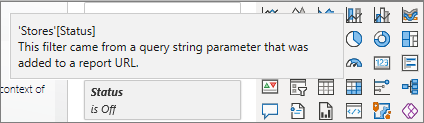
Weitere Informationen finden Sie unter Einrichten von URL-Filtern.
Pass-Through-Filter
Pass-Through-Filter sind Filter auf Visualebene, die über Q&A erstellt werden. Wenn Sie einen Bericht bearbeiten können, können Sie diese Filter im Bereich löschen, ausblenden oder sortieren. Sie können diese Filter allerdings nicht umbenennen, bearbeiten, deaktivieren oder sperren.
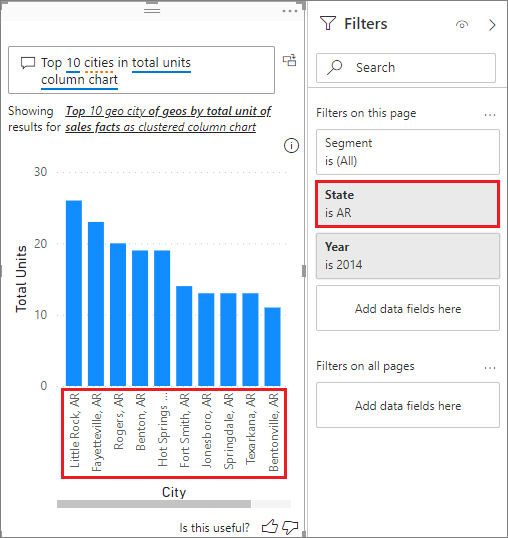
Zugehöriger Inhalt
Weitere Informationen finden Sie im Power BI-Community
Feedback
Bald verfügbar: Im Laufe des Jahres 2024 werden wir GitHub-Issues stufenweise als Feedbackmechanismus für Inhalte abbauen und durch ein neues Feedbacksystem ersetzen. Weitere Informationen finden Sie unter https://aka.ms/ContentUserFeedback.
Feedback senden und anzeigen für